Popravek VCRUNTIME140.dll manjka v sistemu Windows 10
Miscellanea / / November 28, 2021
Če ste naleteli na "Program se ne more zagnati, ker v vašem računalniku manjka VCRUNTIME140.DLL” napaka pomeni, da se določen program, ki ga poskušate zagnati, ne zažene zaradi manjkajoče datoteke .dll. Običajno se ta težava pojavi med posodabljanjem sistema Windows ali po uspešni namestitvi posodobitve sistema Windows. VCRUNTIME140.dll deluje podobno kot izvedljiva datoteka, vendar se v vaš sistem naloži le, ko jo določen program potrebuje. Torej, če so te datoteke poškodovane ali niso prisotne v vašem sistemu, boste morda videli VCRUNTIME140.dll manjka napaka na vašem zaslonu, kar ima za posledico napako pri zagonu programa. Ta datoteka je običajno shranjena v mapi System32 in nameščena s strani Microsoft Visual Studio. Razširitev DLL pomeni Dynamic Link Libraries.

Pojavno sporočilo o napaki vas običajno pozove, da prenesete manjkajočo datoteko VCRUNTIME140.dll. Vendar ne bi smeli prenašati datotek s spletnih mest, okuženih z zlonamerno programsko opremo. Pravzaprav te datoteke ne prenašajte s spletnega mesta tretjih oseb. Poleg tega morate razumeti, katera različica te datoteke je primerna za vaš sistem. Večina spletnih mest tretjih oseb, od koder nameravate prenesti to datoteko, lahko na povezavah za prenos gosti zlonamerno programsko opremo. Zato morate biti pri obravnavanju te napake zelo previdni.
Ni vam treba panike, ker vam bomo v tem članku razložili nekaj načinov za popravilo VCRUNTIME140.dll, ki manjka v sistemu Windows 10, brez pomoči računalniških tehnikov. Vendar pa morate natančno upoštevati navodila. Če ste se nekje zataknili in ne veste, kateri korak morate slediti, mi pošljite sporočilo v polje za komentar.
Vsebina
- Popravek VCRUNTIME140.dll manjka v sistemu Windows 10
- 1. način – Ponovno registrirajte VCRUNTIME140.dll
- 2. način – Znova namestite Visual C++, ki ga je mogoče redistribuirati za Visual Studio 2015
- 3. način – Preverite zlonamerno programsko opremo v vašem sistemu
- 4. način – Popravite Microsoft Visual C++ 2015, ki ga je mogoče ponovno distribuirati
- Metoda 5 – Razno popravek
Popravek VCRUNTIME140.dll manjka v sistemu Windows 10
Poskrbite za ustvarite obnovitveno točko samo v primeru, da gre kaj narobe.
1. način – Ponovno se registrirajte VCRUNTIME140.dll
Odpreti morate ukazni poziv s skrbniškim dostopom in zagnati ukaz Regsvr32 v ukaznem pozivu, da ponovno registrirate to datoteko in odpravite manjkajočo napako.
1.Odprite ukazni poziv s skrbniškim dostopom na vašem sistemu.

2. Če želite preklicati registracijo datoteke, morate v povišani ukazni poziv vnesti spodnji ukaz in pritisniti Enter.
regsvr32 /u VCRUNTIME140.dll
3. Zdaj morate znova registrirati datoteko VCRUNTIME140.dll. Za to morate vnesti spodnji ukaz.
regsvr32 VCRUNTIME140.dll
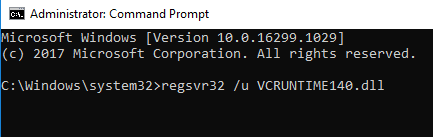
2. metoda – Znova namestite Visual C++ Redistributable za Visual Studio 2015
Najboljša rešitev za "Program se ne more zagnati, ker v vašem računalniku manjka VCRUNTIME140.DLL” napaka je ponovna namestitev Visual C++ Redistributable za Visual Studio 2015.
Opomba:Ne prenašajte datoteke VCRUNTIME140.dll s spletnega mesta tretje osebe pri poskusu zamenjave datoteke VCRUNTIME140.dll, ki manjka v vašem računalniku. Ker so ta spletna mesta tretjih oseb neodobreni viri datotek DLL in je datoteka .DLL lahko okužena, kar lahko škoduje vašemu računalniku. Prednost uporabe teh spletnih mest je, da vam bodo omogočile prenos ene same datoteke .DLL, iz katere manjka vaš računalnik, vendar vam močno priporočamo, da prezrete to ugodnost in prenesete datoteko z Microsoftovim uradnim Spletna stran. Microsoft ne ponuja posamezne datoteke .DLL, namesto tega boste morali znova namestiti pakete Visual C++ za nadaljnjo distribucijo, da odpravite manjkajočo težavo .DLL.
1. Pojdi na ta Microsoftova povezava in kliknite na gumb za prenos za prenos paketa Microsoft Visual C++ za ponovno distribucijo.

2. Na naslednjem zaslonu izberite eno od možnosti 64-bitna ali 32-bitna različica datoteke v skladu z vašo sistemsko arhitekturo in kliknite Naslednji.

3. Ko je datoteka prenesena, dvokliknite na vc_redist.x64.exe ali vc_redist.x32.exe in sledite navodilom na zaslonu namestite paket Microsoft Visual C ++ za ponovno distribucijo.


4. Znova zaženite računalnik, da shranite spremembe.
5. Ko se računalnik znova zažene, poskusite zagnati program ali aplikacijo, ki je dajala napako VCRUNTIME140.dll, in preverite, ali lahko odpravite težavo.
Če se soočate s kakršnimi koli težavami ali napako pri namestitvi paketov Visual C++ za ponovno distribucijo, kot je "Nastavitev Microsoft Visual C++ 2015, ki jo je mogoče ponovno distribuirati, ne uspe z napako 0x80240017« potem sledite tem navodilom, da odpravite napako.

3. način – Preverite zlonamerno programsko opremo v vašem sistemu
Morda se soočate z manjkajočo napako VCRUNTIME140.dll zaradi okužbe z virusom ali zlonamerno programsko opremo v vašem sistemu. Zaradi napada virusa ali zlonamerne programske opreme se lahko datoteka dll poškoduje ali okuži, zaradi česar je protivirusni program v vašem sistemu morda izbrisal datoteko VCRUNTIME140.dll. Zato je priporočljivo, da pred namestitvijo paketov za nadaljnjo distribucijo Visual C++ skenirate sistem z dobro protivirusno programsko opremo.
1. Prenesite in namestite CCleaner & Malwarebytes.
2.Zaženite Malwarebytes in pustite, da pregleda vaš sistem za škodljive datoteke.

3.Če najdemo zlonamerno programsko opremo, jih samodejno odstrani.
4. Zdaj teci CCleaner in v razdelku »Cleaner« pod zavihkom Windows predlagamo, da preverite naslednje izbire, ki jih želite očistiti:

5. Ko se prepričate, da so ustrezne točke preverjene, preprosto kliknite Zaženi čistilca, in pustite, da CCleaner teče.
6. Za nadaljnje čiščenje sistema izberite Zavihek registra in preverite naslednje:

7.Izberite Poišči težavo in dovolite CCleanerju skeniranje, nato kliknite Odpravite izbrane težave.
8. Ko CCleaner vpraša "Ali želite varnostno kopirati spremembe registra?” izberite da.
9. Ko je varnostno kopiranje končano, izberite Odpravite vse izbrane težave.
10. Znova zaženite računalnik, da shranite spremembe in preverite, ali lahko Popravek VCRUNTIME140.dll manjka v sistemu Windows 10.
4. način – Popravite Microsoft Visual C++ 2015, ki ga je mogoče ponovno distribuirati
Če ne morete namestiti Microsoft Visual C++ 2015 Redistributable, lahko poskusite popraviti tudi ta program z vgrajenim pripomočkom. Težavo je mogoče rešiti s popravilom tega programa.
1. Pritisnite tipko Windows + R in nato vnesite appwiz.cpl in pritisnite Enter, da odprete razdelek Dodaj ali odstrani programe.

2. Poiščite Microsoft Visual C++ 2015 za nadaljnjo distribucijo in kliknite na Spremeni se gumb.

3. Ko se prikaže pojavno okno z možnostmi Odstrani in Popravi, morate izbrati Možnost popravila.

4. Ko je popravilo opravljeno, znova zaženite sistem, da uveljavite spremembe.
5. način – Zaženite System Checker
Preverjevalnik sistemskih datotek vam bo pomagal odkriti poškodovane, poškodovane ali zastarele datoteke v vašem sistemu. To je eden od glavnih vzrokov za napako VCRUNTIME140.dll v sistemu Windows 10.
1. Pritisnite tipko Windows + X in nato kliknite Ukazni poziv (Admin).

2. Zdaj vnesite naslednje v cmd in pritisnite enter:
Sfc /scannow. sfc /scannow /offbootdir=c:\ /offwindir=c:\windows (Če zgoraj ne uspe, poskusite s tem)

3. Počakajte, da se zgornji postopek konča in ko končate, znova zaženite računalnik.
4. Znova odprite cmd in vnesite naslednji ukaz in za vsakim pritisnite enter:
Dism /Online /Cleanup-Image /CheckHealth. Dism /Online /Cleanup-Image /ScanHealth. Dism /Online /Cleanup-Image /RestoreHealth

5. Pustite, da se ukaz DISM zažene in počakajte, da se konča.
6. Če zgornji ukaz ne deluje, poskusite s spodnjim:
Dism /Image: C:\offline /Cleanup-Image /RestoreHealth /Vir: c:\test\mount\windows. Dism /Online /Cleanup-Image /RestoreHealth /Vir: c:\test\mount\windows /LimitAccess
Opomba: Zamenjajte C:\RepairSource\Windows z lokacijo vira popravila (namestitveni disk za Windows ali obnovitveni disk).
7. Znova zaženite računalnik, da shranite spremembe in preverite, ali lahko Popravek VCRUNTIME140.dll manjka v sistemu Windows 10.
5. metoda– Razno Popravek
Posodobitev za Universal C Runtime v sistemu Windows
Prenesite to z Microsoftovega spletnega mesta ki bi na vaš računalnik namestil komponente izvajalnega časa in omogočil namizne aplikacije Windows, ki so odvisne od izdaje Windows 10 Universal CRT, da se izvajajo v starejšem operacijskem sistemu Windows.
Namestite posodobitev za nadaljnjo distribucijo Microsoft Visual C++
Če popravilo ali ponovna namestitev Visual C++ Redistributable za Visual Studio 2015 ni odpravila težave, poskusite namestiti to Microsoft Visual C++ 2015 Redistributable Update 3 RC z Microsoftovega spletnega mesta.

Namestite Microsoft Visual C++ Redistributable za Visual Studio 2017
Morda ne boste mogli Popravite manjkajočo datoteko VCRUNTIME140.dll v sistemu Windows 10 ker morda poskušate zagnati aplikacijo, ki je odvisna od Microsoft Visual C++ Redistributable za Visual Studio 2017 namesto posodobitve 2015. Torej, ne da bi izgubljali čas, prenesite in namestite Microsoft Visual C++ za nadaljnjo distribucijo za Visual Studio 2017.

Priporočeno:
- Popravite, da Windows ni mogel najti gonilnika za vaš omrežni adapter
- 3 načini za združevanje več predstavitvenih datotek PowerPoint
- Popravite glavni zagonski zapis (MBR) v sistemu Windows 10
- Kako spremeniti geslo za Gmail v 5 minutah
Upam, da so bili zgornji koraki v pomoč in zdaj lahko enostavno Popravek VCRUNTIME140.dll manjka v sistemu Windows 10, če pa imate še vedno kakršna koli vprašanja v zvezi s to vadnico, jih lahko postavite v razdelku za komentarje.



